Tạo Video từ những bức ảnh cá nhân đã ngày càng trở nên phổ biến. Bạn có thể sắp xếp các bức ảnh của mình tùy ý, thêm những câu nói ý nghĩa hay những bản nhạc vào video của mình để gửi tặng đến người thân, bạn bè.
- Làm video từ ảnh, tạo video từ hình ảnh trên điện thoại
- Chèn nhãn dán Snapchat cho ảnh, video
- Thay Avatar Facebook bằng video trên iPhone, iPad, Android
- Cách tiết kiệm 3G khi xem Netflix trên điện thoại
- [Apps Giveaway] Apps bản quyền miễn phí cho Android, iPhone ngày 15/3/2015
Hiện nay đã có rất nhiều những phần mềm chuyên dụng, bạn không còn gặp bất kỳ trở ngại nào để tạo những video cho riêng mình. Hãy lựa chọn 1 trong những công cụ mà chúng tôi giới thiệu dưới mà bạn cảm thấy phù hợp nhất nhé
Những phần mềm tạo Video từ ảnh trên Android hay nhất
1. Animoto Video Maker for Android: Ứng dụng này cho phép bạn duyệt ảnh trực tiếp trên thư viện Android để tạo các Video chất lượng tốt, chia sẻ nhanh chóng cho bạn bè, các mạng xã hội
2. Flipagram for Android: Ưu điểm: dễ sử dụng, có thể chọn ảnh từ cuộn camera, album, Facebook hoặc Instagram.
3. Slide Show Creator for Android: Ưu Lựa chọn Âm nhạc từ bộ sưu tập trực tuyến Aximedia hoặc từ thiết bị của bạn. Chọn hiệu ứng chuyển tiếp giữa các slide.
4. Slideshow Maker for Android: Với Slideshow Maker for Android việc tạo sildeshow cho riêng mình trở nên thật dễ dàng. Để làm cho bức hình trong video xinh động hơn , bạn có thể chèn file hoặc trích đoạn âm thanh bất kỳ vào từng file ảnh riêng biệt trong slideshow.
5. Photo Slideshow Maker for Android: ứng dụng cho phép người dùng thêm các bài hát yêu thích làm nhạc nền cho Video, tùy chỉnh tốc độ hiển thị ảnh cho phù hợp với bài hát. Chương trình cũng bổ sung các hiệu ứng chuyển tiếp vào giữa các hình ảnh để làm sinh động hơn cho trình diễn.
Hướng dẫn tạo ảnh từ video trên các thiết bị Android bằng Animoto Video Maker for Android
Bước 1: Tải và cài đặt phần mềm
Bước 2: Khởi động phần mềm
Giao diện chính
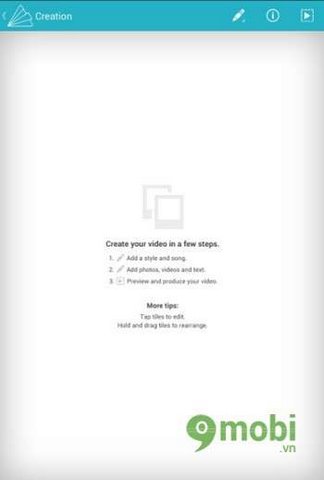
Bước 3: Để lấy ảnh, nhạc, kiểu giao diện hay viết thêm những lời mà bạn muốn nói vào video bạn hãy vào biểu tượng hình cây bút như trong hình. Sẽ có 4 tùy chọn dành cho bạn
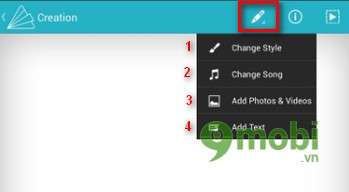
1. Change Style:
Tùy chọn này giúp bạn chọn giao diện cho video của bạn. Animoto Video Maker for Android tích hợp sẵn nguồn giao diện vô cùng phong phú cho các bạn lựa chọn. Lựa chọn xong giao diện phù hợp bạn chon xong
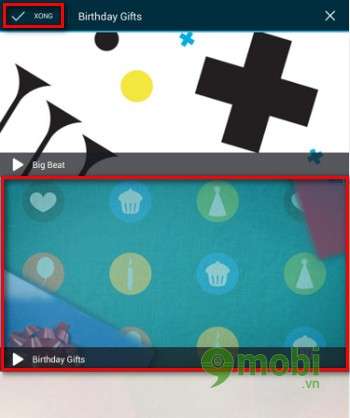
2. Change Song:
Tùy chọn này cho phép bạn lồng bài hát vào trong video của bạn. Ở mục nào rất nhiều bản nhạc quốc tết cho bạn lựa chọn. Đáng tiếc hiện tại thì bạn chưa chọn nhạc có sẵn trong thiết bị của bạn được. Hy vọng nhà phát triển sẽ cập nhật tính năng này trong thời gian sắp tới. Sau khi chọn bản nhạc bạn chọn xong để quay trở lại
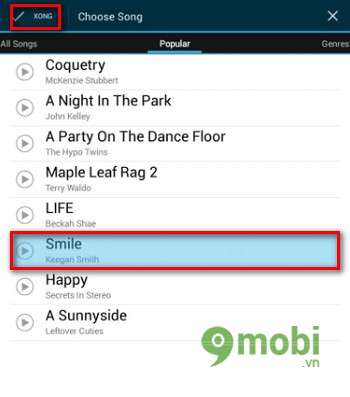
3. Add Photo & Video:
Ở đây sẽ hiện ra các thư mục trên thiết bị của bạn. Khi đã chọn ảnh cần làm video bạn chọn xong để quay trở lại
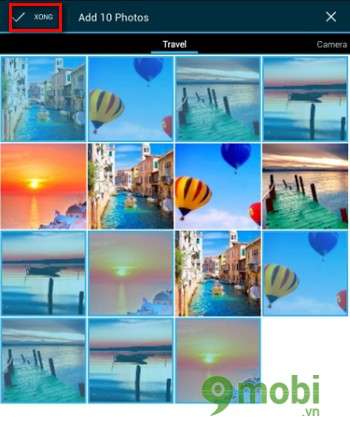
4. Add Text:
Để làm cho video phonng hơn bạn có thể thêm các lời dẫn vào video bằng tùy chọn Add Text. Bạn có thể đăt Add Text vào vị trí tùy ý trong video của bạn. Sau khi viết xong bạn chọn Done
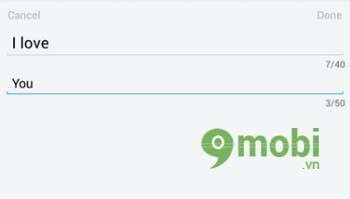
Bước 4: Sau khi hoàn thành các bước trên chương trình sẽ có giao diện như sau
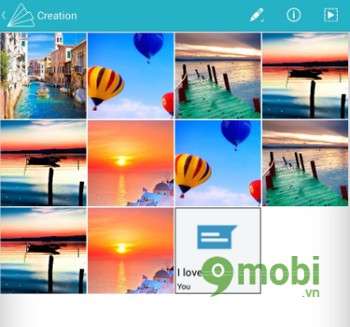
Tại đây bạn có thể chọn 1 bức ảnh tùy tý rồi thêm tiêu đề hay xoay ảnh the chiều mà bạn muốn
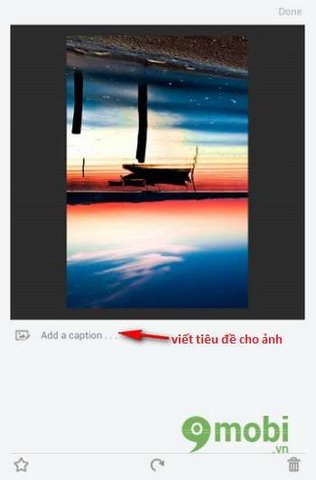
Mẹo nhỏ: Bạn có thể sắp xếp lại trình tự những bức ảnh của mình cũng như sắp xếp lại Add Text dễ dàng bằng cách nhấn vào ảnh bạn cần di chuyển vài giây rồi di chuyển đến vị trí bạn mong muốn
Bước 5: Vậy là công tác chuẩn bị đã hoàn thành bạn chọn biểu tượng hình tam giác như trong hình để Animoto Video Maker for Android tạo video
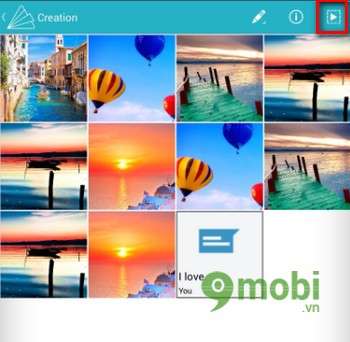
Chờ vài phút để quá trình tạo video hoàn tất. Bạn có thể đặt tên cho video của mình
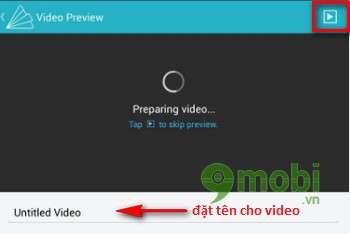
Sau khi video hoàn tất bạn sẽ thấy nó xuất hiện ở mục Mobile Videos. Tại đây bạn có thể xem lại video, chia sẻ lên mạng xã hội, xóa video đã tạo. Tùy chọn download về thiết bị thì bạn phải dùng ở phiên bản có tính phí của nhà sản xuất
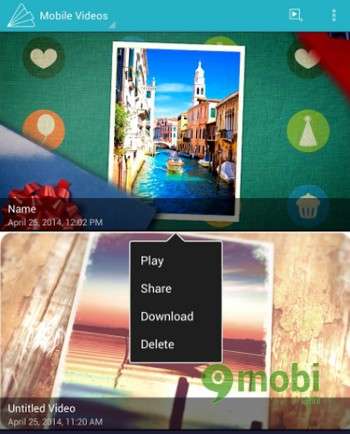
https://9mobi.vn/tao-video-tu-anh-tren-android-29n.aspx
Mẹo nhỏ: bạn có thể chia sẻ Video của bạn lên Facebook rồi tải về qua phần mềm thứ 3
Qua bài viết tôi đã giới thiệu đến các bạn 5 phần mềm được cho là tốt nhất thời điểm hiện tại để tạo video cho ảnh trên thiết bị android. Tuy nhiên các bạn hãy tìm hiểu thêm để chọn cho mình phần mềm phù hợp nhất cho các bạn để có những video hay nhất cho riêng mình.